Реклама
Цхромебоок-ове је Гоогле узео на лаптоп. Они покрећу смањени оперативни систем оптимизован за приступ интернету путем само Цхроме прегледача и Цхроме апликација. Ако у прегледачу можете учинити све са интернетским сервисима и мрежном меморијом, можете прећи на Цхромебоок.
Многи корисници Цхромебоока заправо нису "прешли" на Цхромебоок - купили су Цхромебоок као додатни уређај, а не онај који у потпуности замењује њихов тренутни рачунар. Цхромебоок је једноставан лаптоп који сте узели када требате да прегледавате веб, гледате видео записе, куцате е-пошту, пишете документе и радите друге ствари које можете да обавите у прегледачу. Али претпоставимо да то заправо желите прекидач на Цхромебоок.
Добри и лоши
Као и било који уређај, Цхромебоок-ови имају своје предности и недостатке Шта је Цхромебоок?Шта је Цхромебоок? За шта је Цхромебоок добар? Како се Цхромебоок упоређује са лаптопом? Одговоримо на ове и још много тога. Опширније . Ево зашто су Цхромебоок-ови привлачни:
- Јефтино: Цхромебоок-ови су јефтинији од упоредивих Виндовс лаптоп рачунара, са неколико модела доступних по 199 УСД. Ово је драматично јефтиније од Мац рачунара - могли бисте добити четири Цхромебоока за мање од цене једног МацБоок Аир-а.
- Имуни на Виндовс Малваре: Као и Мац рачунари, Цхромебоокови су имуни на Виндовс злонамерни софтвер. Нећете морати да бринете о покретању антивируса или зарази.
- Једноставно: Ако сте неко ко само користи веб прегледач на свом рачунару, Виндовс, па чак и Мац рачунари, имају много непотребне сложености и пртљага. Цхромебоок-ови су оптимизовани за употребу прегледача и једноставнији су ако је то све што вам треба.
- Веома слабо одржавање: Цхромебоок се аутоматски ажурира и инсталиране апликације у позадини, баш као што то ради и Цхроме. Нећете морати да бринете о одржавању било ког система или одржавању ажурираних инсталираних програма.
- Брзо: Цхромебоокови се поново покрећу и настављају из спавања врло брзо, иако нови Виндовс 8 Водич за Виндовс 8Овај водич за Виндовс 8 приказује све ново у вези са системом Виндовс 8, од почетног екрана попут таблета до новог „апп“ концепта до познатог начина рада за радну површину. Опширније уређаји су се вероватно надмашили.
Наравно, Цхромебоок-ови имају своје недостатке. Највећи проблем са Цхромебоок-ом је компатибилност софтвера. Цхромебоок-ови не могу да покрећу Виндовс или Мац десктоп софтвер, тако да ћете морати да користите софтвер заснован на веб локацији. У зависности од тога шта радите и које програме користите, то може бити прекидач договора. Нећете играти најновије ПЦ игре, користећи ЦАД софтвер, радити 3Д моделирање или обављати друге напредне задатке за које је потребан специјализовани десктоп софтвер на Цхромебооку.
Цхромебоок-ови такође имају врло мало локалног складишта, који често долази са ССД погоном од 16 ГБ. Овај погон је брз, али очигледно није намењен за складиштење свих ваших личних датотека и података. Цхромебоок рачунари се односе на складиштење података у облацима за складиштење података као што су Гоогле Дриве и Дропбок, који зато вам Гоогле даје 100 ГБ бесплатног додатног простора на Гоогле диску за две године са највише Цхромебоок-ови.
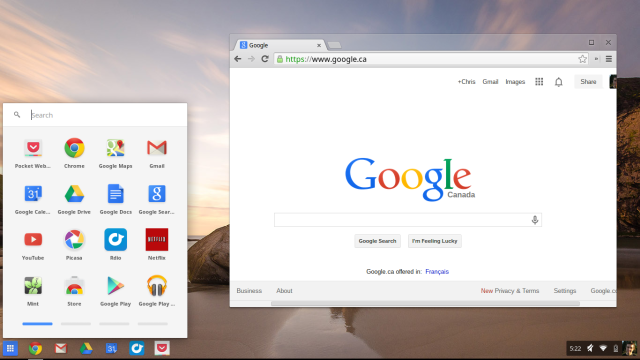
Пригрлите веб апликације и мрежно складиштење
Кључ за коришћење Цхромебоока је прихватање веб апликација и услуга складиштења на мрежи. Ако сте то већ учинили - а постоји велика шанса да имате, јер то олакшава приступ подацима на паметним телефонима и таблетима - на Цхромебоок ће се знатно лакше пребацити. Ево неколико примера шта мислимо:
- Музика: Ако преносите сву музику са услуге као што су Спотифи, Рдио или Пандора - или је једноставно имате музичка колекција отпремљена на Гоогле Плаи музику или Амазон Цлоуд Плаиер - све то можете репродуковати на а Цхромебоок. Ако имате огромну колекцију локалних музичких датотека које репродукујете у иТунес-у, нећете моћи да пуштате музику.
- Документи: Ако користите Гоогле документе за писање и чување докумената, то можете учинити и на Цхромебоок-у. Ако користите Мицрософт Оффице на радној површини, можда ћете имати проблема са прилагођавањем. Такође можете да сачувате своје документе у Мицрософт СкиДриве-у и користите Мицрософт Оффице Веб Аппс да бисте радили са њима на Цхромебоок-у. Међутим, Оффице Веб Аппс нису тако моћне колико су Оффице апликације за радне површине. Оне су више него довољне за основно уређивање, али не укључују многе напредне функције Оффице-а.
Цхромебоок-ови раде добро ако користите услуге засноване на вебу и ако су важни подаци доступни на мрежи. Ако волите десктоп програме и локалне датотеке, Цхромебоок баш и није за вас.
Дизање и пријављивање
Процес подешавања Цхромебоока је једноставан. Само га укључите и поставиће вам неколико основних питања о вашем језику и мрежи.
За неколико тренутака бићете на екрану за пријаву. Можете да се пријавите на Цхромебоок помоћу свог постојећег Гоогле налога - вероватно корисничког имена и лозинке @ гмаил.цом. Цхроме ће се синхронизовати са Цхроме прегледачем који већ користите на радној површини, синхронизујући све инсталиране апликације, проширења, обележиваче и остале личне податке право на ваш уређај.

Свако други може да преузме ваш Цхромебоок и да се пријави са својим Гоогле налогом или само изабере Гости налог да би користио Цхромебоок без пријављивања. Ако користе Гуест моде, сви подаци прегледавања биће избрисани кад се одјаве. То је попут уређаја режим приватног прегледавања Не само за порно: Остале употребе за приватно прегледавањеРежим приватног прегледавања има и многа друга имена, укључујући „анонимни режим“ у Цхроме-у и „ИнПривате прегледавање“ у програму Интернет Екплорер. Неки називају начин приватног прегледавања "порно режимом", али то није само за порно овиснике. Може... Опширније .
Ако вам се то не свиђа, можете ући у екран подешавања и контролирати ко може да се пријави на Цхромебоок. Екран Подешавања у основи је исти као страница Подешавања коју већ користите у Цхроме-у на радној површини, али нуди неколико додатних опција за конфигурисање Цхромебоока.
Кретање по радној површини
Ако вас занима Цхромебоок, вероватно сте већ упознат са Гоогле Цхроме-ом Бољи прегледач са сјајним функцијама - Гоогле ЦхромеГоогле Цхроме тренутно је најпопуларнији претраживач на планети. Цхромеу је требало мање од 4 године да се подигне са једва 1% тржишног удела на место на којем се сада налази. Глобално, више од једног ... Опширније . Цхроме ОС на Цхромебооку је врста крижања између Виндовс 7 и Цхроме-а. Добијате радну површину са траком задатака, покретачем и системском траком. На левој страни екрана наћи ћете Цхроме покретач апликација који садржи иконе за све инсталиране апликације.

Трака задатака садржи иконе за све инсталиране Цхроме апликације и прозоре Цхроме прегледача. Апликације се покрећу у њиховом властитом прозору, док се већина веб локација приказује у стандардним Цхроме прегледачима. Коришћење покретача, траке задатака и системске траке је исто као и коришћење Виндовс 7 траке са задацима, али је сигурно и једноставније.
На десној страни наћи ћете системску траку са подацима о батерији, Ви-Фи-ју, времену и другим подешавањима Цхромебоока. Кликните на системску траку да бисте приказали скочни прозор с више информација и опција којима можете управљати.
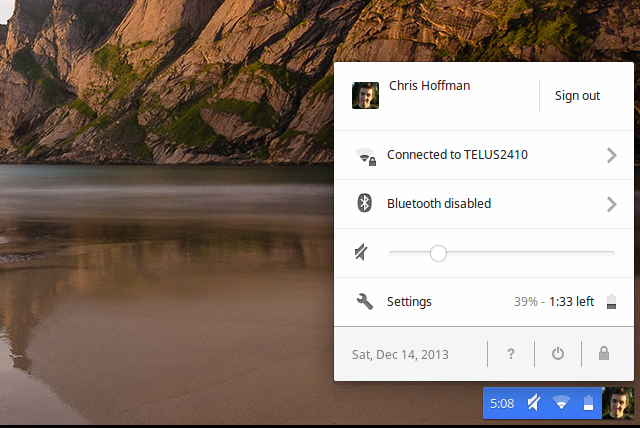
Управљање датотекама
Цхромебоок-ови садрже неколико апликација које нису обухваћене Цхроме прегледачем за рачунаре. На пример, постоји апликација Филес која приказује датотеке за преузимање и локалне датотеке, као и датотеке на Гоогле диску. Локалне датотеке се чувају у мапи за преузимање, наглашавајући да је локална меморија за привремена преузимања, а не за дугорочно складиштење.
На Цхромебооку можете да прегледате многе врсте датотека, попут локалних видео датотека. Једноставно их преузмите и отворите из апликације Филес.
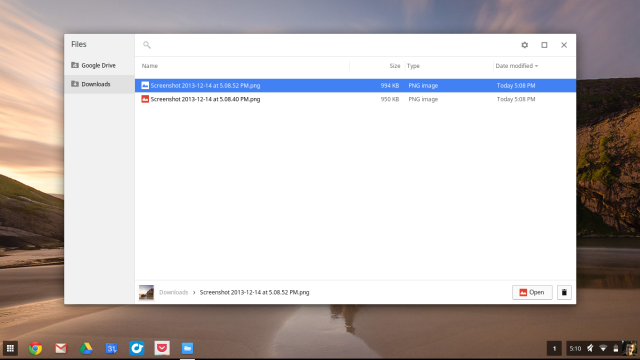
На Цхромебоок можете да повежете УСБ флеш уређаје, спољне чврсте дискове, па чак и СД картице. Биће им доступни из апликације Филес. То значи да можете да користите Цхромебоок да бисте обављали основне задатке попут преноса фотографија са фотоапарата на веб или репродуковања видео записа са УСБ стицк-а.
Инсталирање апликација (или не)
Ако сте већ инсталирали Цхромеове апликације на другом рачунару и поставили Цхроме Синц, оне ће се аутоматски синхронизовати на Цхромебоок након што се пријавите. Ако то још нисте учинили, отворите покретач Цхроме апликације и кликните икону продавнице да бисте је отворили Цхроме веб продавница. Овде ћете пронаћи Цхроме-ове апликације које такође раде на Цхроме-у за Виндовс, Мац и Линук. Тхе Одељак „За ваш радни сто“ у продавници се налазе нове „Цхроме апликације“, које се покрећу у њиховом прозору прегледача и раде ван мреже.
Наравно, не морате заправо да инсталирате апликације из Цхроме веб продавнице. Имате потпуно прегледач Цхроме, тако да можете једноставно да приступите веб локацијама и веб апликацијама у свом прегледачу као што би то обично радили.
За више савета прочитајте наш преглед апликације које можете да користите за извршавање уобичајених задатака на Цхромебоок-у Тражите нови лаптоп? Уместо тога, набавите Цхромебоок! Опширније .
Постављање изванмрежног приступа
Поред Цхроме апликација, постоје и старије апликације које нуде приступ ван мреже који морате засебно да подесите. На пример, инсталирајте Гмаил Оффлине апликацију на приступати Гмаил ван мреже Водите Гмаил ван мреже уз помоћ апликације Гоогле Маил [Цхроме]Ван мреже Гоогле Маил за Цхроме омогућава вам коришћење Гмаил-а без интернетске везе. Читајте, тражите и шаљите е-пошту - и све је ван мреже. Када се повежете на Интернет, Оффлине Гоогле Маил се синхронизује са вашим ... Опширније , инсталирајте апликацију Гоогле календар и подесите изванмрежне календаре на веб локацији Гоогле календара и инсталирајте апликацију Гоогле диск и поставите офлајн приступ на веб локацији да бисте прегледали и уређивали документе одсутан. Ако желите да читате Киндле е-књиге ван мреже, инсталирајте апликацију Киндле Цлоуд Реадер и поставите ван ње приступ ван мреже.
Убудуће би ове апликације требало да постану „Цхроме апликације“ које можете инсталирати и покретати у њиховом властитом прозору, пружајући вам оффлине подршку без потребе за додатним подешавањем.

Цхромебоок-ови су прилично једноставни за нормалне кориснике. Ако све можете удобно путем веб прегледача, то је сјајна опција.
Наравно, ако требате да урадите нешто што не можете у прегледачу, врло брзо ћете бити фрустрирани ограничењима. Зато толико много људи сматра Цхромебоокове другим или трећим рачунаром, али не и њиховим јединим.
Али не потцените Цхромебоок-ове. Захваљујући најбољи видео уредници за Цхроме ОС 7 најбољих видео уредника за ЦхромебоокЦхроме ОС је подједнако способан као Виндовс и мацОС за једноставно уређивање видеа, о чему сведоче и ови Цхромебоок уређивачи видео записа. Опширније , можете да радите напредне задатке попут стварања видео записа.
Кредитна слика: слгцкгц на Флицкр-у
Цхрис Хоффман је технолошки блогер и свестрани зависник о технологији који живи у Еугенеу, Орегон.